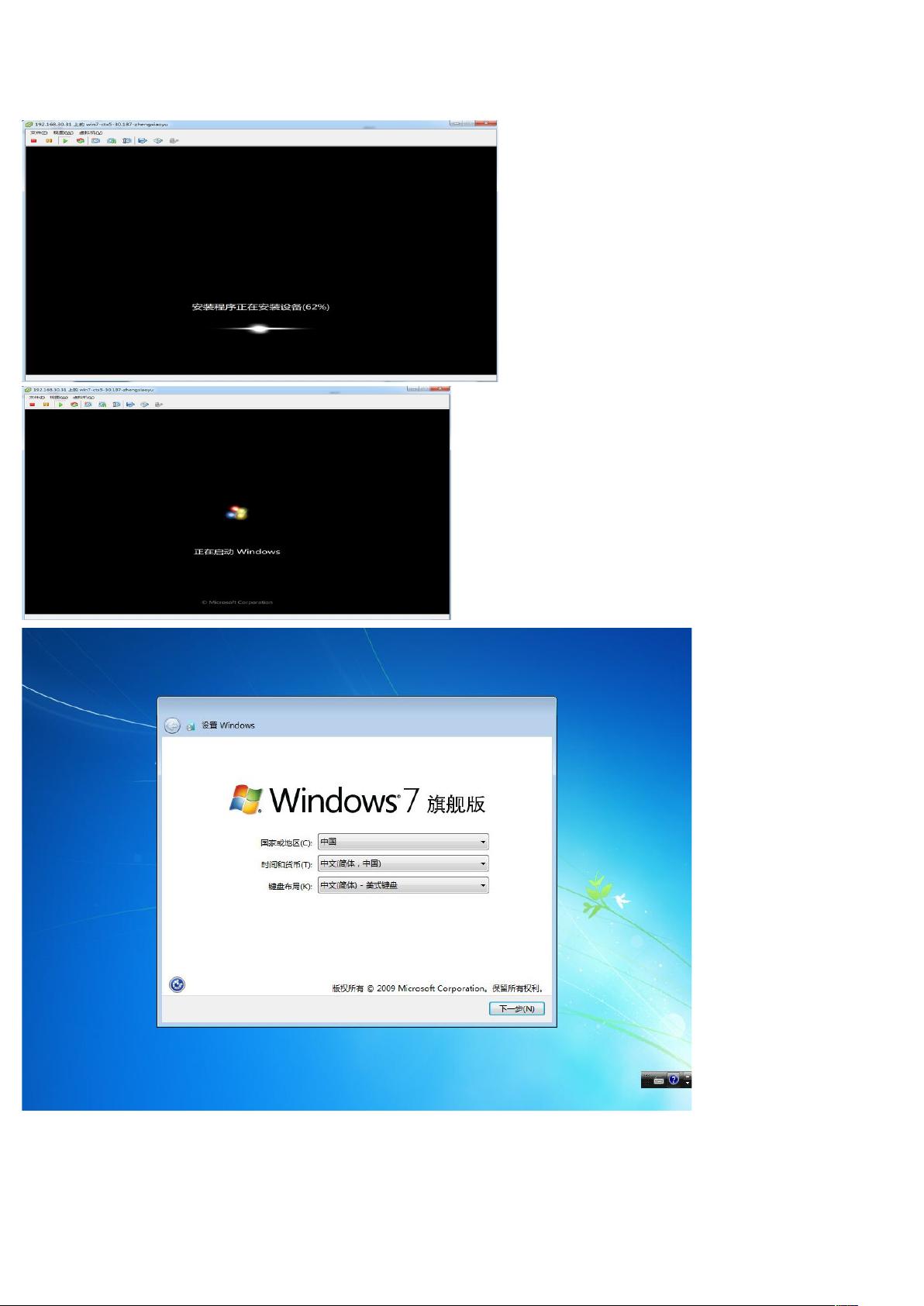VSphere虚拟化安装与克隆虚拟机步骤详解
需积分: 9 117 浏览量
更新于2024-07-18
收藏 13.57MB DOCX 举报
"该文档详细介绍了如何在VMware vSphere环境下使用模板克隆技术来创建新的虚拟机,并针对克隆过程中的注意事项、后续系统配置、网络设置、磁盘管理和加入域等步骤进行了详尽的说明。主要涉及的技术点包括VMware vSphere的虚拟机克隆、Windows系统的sysprep操作、DNS配置、磁盘管理以及域控制的加入。"
在VMware vSphere中,虚拟化技术允许创建和管理多个独立的虚拟机环境,以提高资源利用率和灵活性。在这个文档中,重点讨论了如何克隆现有的虚拟机模板来创建新的虚拟机实例。首先,避免使用存在问题的30.175模板,而选择郑晓宇的30.187模板进行克隆。在克隆过程中,需要注意移除旧的网卡后再添加新网卡,防止新虚拟机与旧虚拟机的网络配置冲突,导致Citrix服务无法正常初始化。
克隆完成后,需要对新虚拟机进行一系列的系统配置。例如,分配新的IP地址,命名规则为win7-ctx5-30.187-zhengxiaoyu,并确保IP地址在192.168.30.18X范围内且不与其他设备冲突。接着,使用管理员账户登录虚拟机,运行sysprep工具,选择“通用”选项,这一步可以确保虚拟机被视为全新的系统实例。
在sysprep过程中,如果遇到需要更新清单的情况,需要设置主机名和管理员密码。此外,还要在磁盘管理中将100GB磁盘更改为D盘,以便软件安装。配置网络参数时,DNS应设置为域控制器的IP地址,即192.168.30.199,确保网络通信的正常。
然后,虚拟机需要加入到域htoffice.com。通过“计算机”->“属性”->“高级系统设置”->“计算机名”->“更改”,输入域控的用户名和密码,完成虚拟机到域的加入。重启新虚拟机后,还需要在域控制器上创建新用户并强制更新组策略,以确保新虚拟机能够正确识别和应用域策略。
这个文档提供了一个完整的流程,指导用户如何在VMware vSphere环境中利用克隆技术高效地创建和配置Windows虚拟机,同时涉及到网络、系统身份验证和域管理等多个IT关键领域,对于管理和维护企业级虚拟化环境具有很高的参考价值。
114 浏览量
点击了解资源详情
点击了解资源详情
2019-05-28 上传
2015-06-15 上传
423 浏览量
147 浏览量
194 浏览量
914 浏览量
LWJ303
- 粉丝: 0
- 资源: 9
最新资源
- 马可波罗左侧商品列表导航菜单
- firebat-console:幻影加载工具的控制台助手
- 迈普文化
- x9chroot:创建和/或进入一个简单的chroot环境进行测试
- etch-a-sketch:Web 浏览器蚀刻草图
- Sprucemarks-crx插件
- Synergy_1_10_2 Pro安装包.zip
- bigdata_10_redis:Jedis相关API的练习
- Chess2:David Sirlin的Chess 2的python实现
- 博客前
- 高效团队建设讲义PPT
- prometheus-2.17.2.linux-amd64.tar.gz
- filesharing-app
- 爱淘宝导航分类、菜单栏目可伸缩展开
- torch_sparse-0.6.5-cp37-cp37m-win_amd64whl.zip
- 多斯